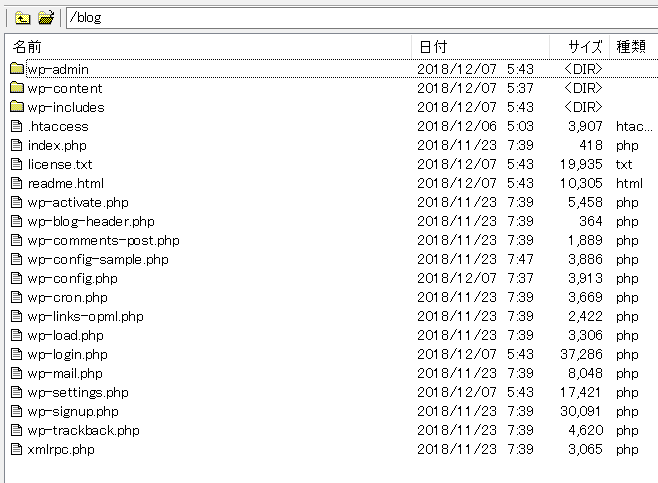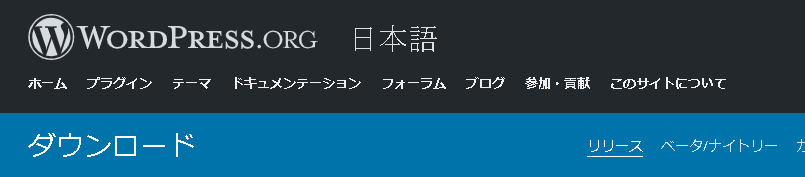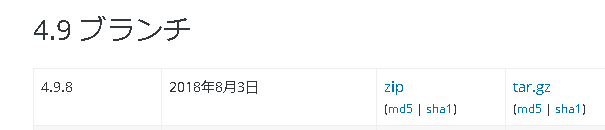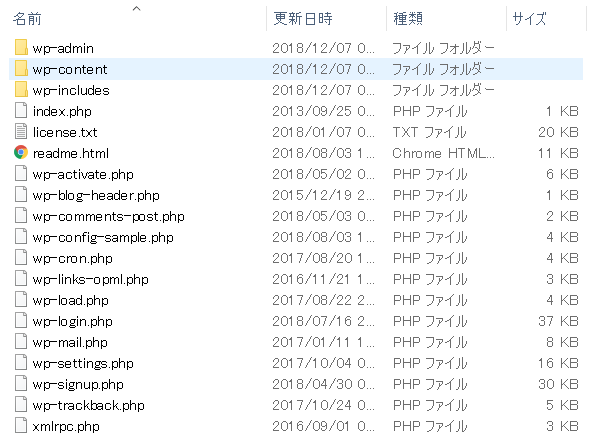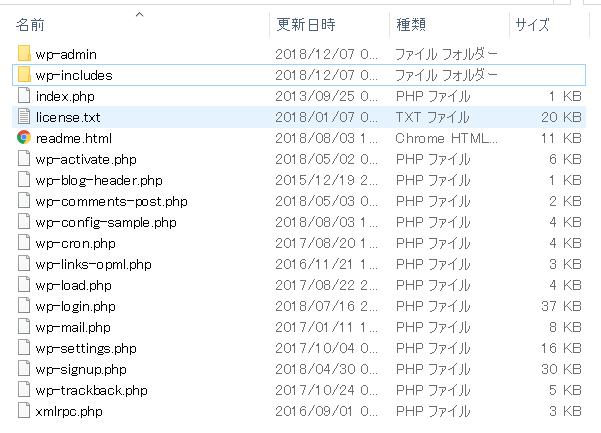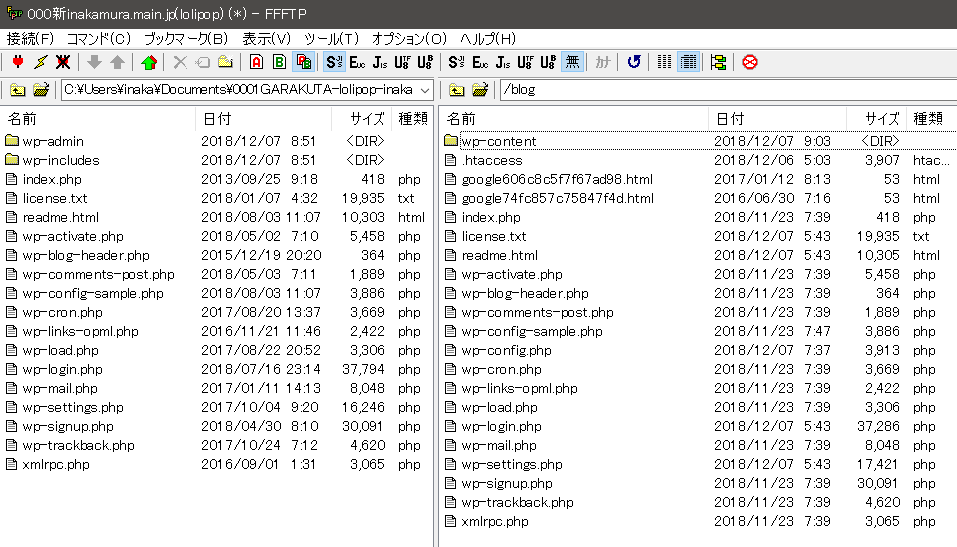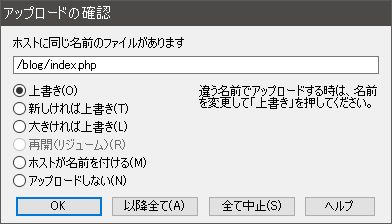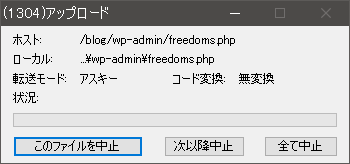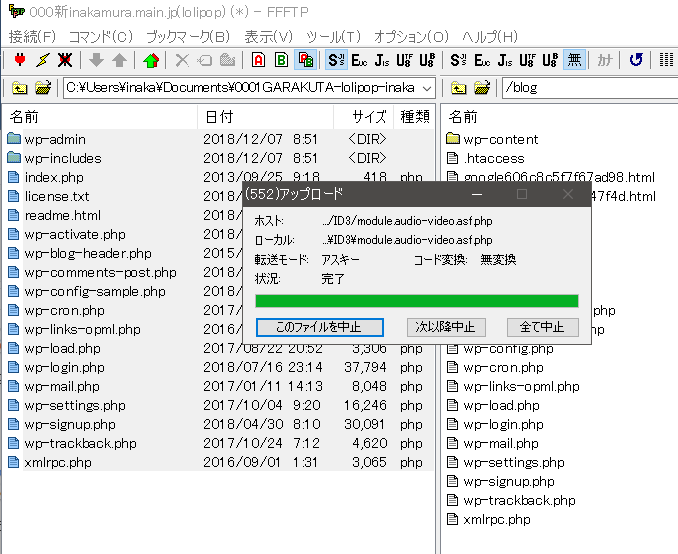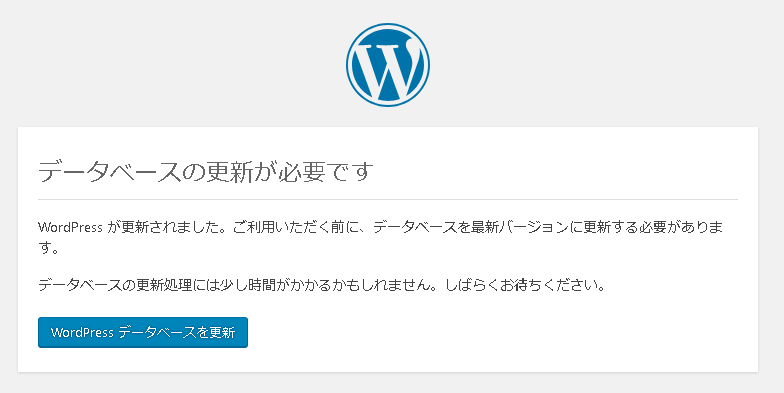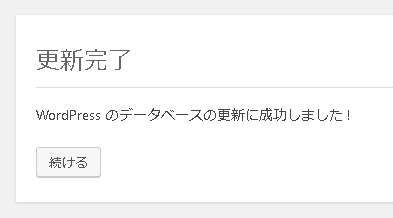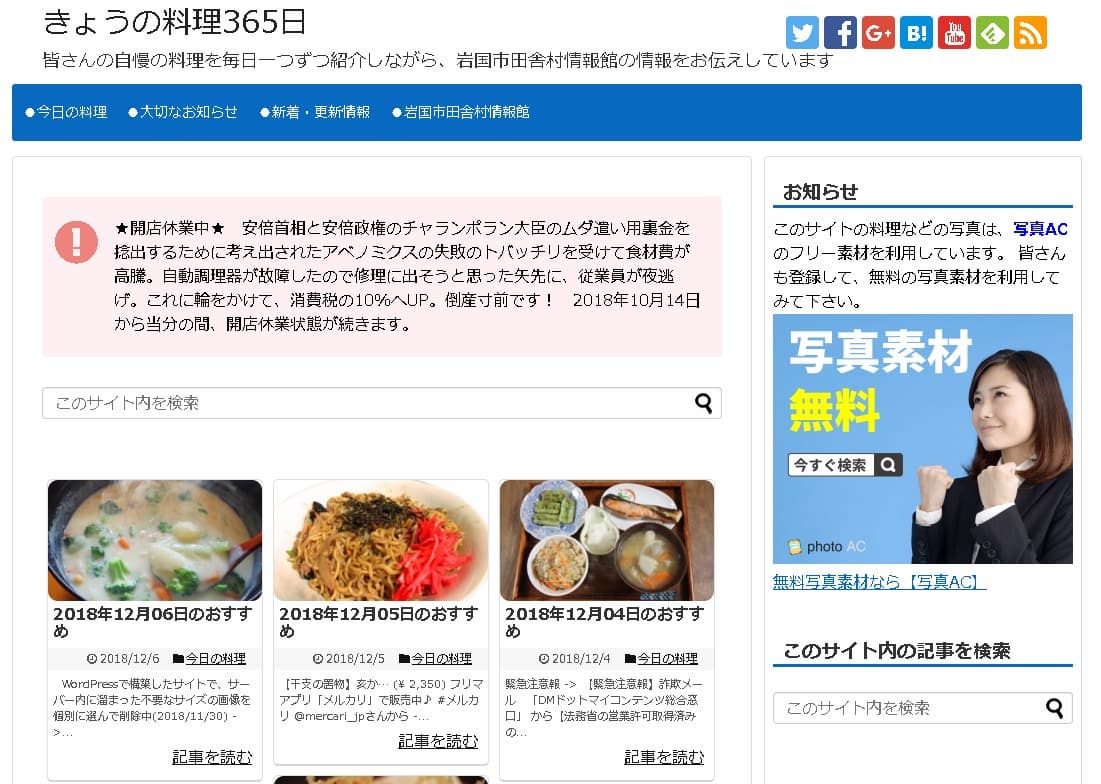先に紹介しましたが、WordPress 4.9.8 から 5.0 へ更新したら、編集用エディターが使いものにならなくなったサイトですが、5.0 から 4.9.8 へダウングレードしました。
5.0については下記の記事をご覧下さい。

WordPress 5.0 から 4.9.8 にダウングレードする
この記事は「WordPress 5.0 から 4.9.8 へのダウングレード」ですが、他のバージョンでも参考になると思います。
1.サーバー内のダウングレード対象のサイトのファイルをバックアップ
ダウングレードの作業中に、非常事態に陥った時のために、ダウングレード対象のサイトのファイルを、FTPソフトウエア「FFFTP」を使用してダウンロードしておきました。
2.WordPress 旧バージョンの 「4.9.8」 のファイルをダウンロード
下記のサイトを開きます。

「4.9.8」の「zip」ファイルをダウンロードします。
「wordpress-4.9.8-ja.zip」がダウンロードされましたので、
解凍しました。
3.サーバーから不要なファイルを削除する
サーバーから、ダウングレードで不要なファイルを、FTPソフトウエア「FFFTP」を使用して削除しました。
削除したのは「wp-admin」と「wp-includes」の2つのディレクトリです。・・・下図の反転部。
4.解凍済の旧バージョン 「4.9.8」 のファイルをサーバーへアップロードする
解凍済の旧バージョン「4.9.8」の中の「wp-content」のホルダーはアップロードしないため削除しました。・・・下図は、削除後です。
旧バージョン「4.9.8」のファイルのアップロードは「FFFTP」を使用して、
全て「上書き」しました。
アップロード中です。
旧バージョン「4.9.8」のファイルを上書きアップロードした後のサーバー内の状態です。
5.管理画面へログインする
旧バージョン「4.9.8」へダウングレードしたサイトの管理画面にログインしてみました。
「データベースの更新が必要です」の画面が表示されましたので「WordPress データベースの更新」をクリックしました。
「更新完了」と表示されたので「続ける」をクリックしました。
「ダッシュボード」が開きました。
「概要」に「WordPress 4.9.8」と表示されており、ダウングレードが無事に完了したことが判りました。
旧バージョン「4.9.8」であることを確認
https://iwakuni.info/archives/58259 に書きましたが、使いものにならなくなった編集用エディターが元に戻ったかを確認してみました。
カスタマイズして使い慣れたエディターが現れました。
サイトを開いてみました。
OKです。
ついでに、WordPress の自動更新が停止になっているかを確認しておきました。
「wp-config.php」ファイルには、下図のように、間違いなく自動更新停止が書かれていました。
【2018/12/09追記】 WordPress 5.0 で非常に使いにくくなったエディターを、プラグイン「Classic Editor」を使って元に戻す
下記の記事を追加しましたのでご覧下さい。